Aktiv nu men inte levererad (Facebook) - Löst
4 min. läsa
Publicerad den
Läs vår informationssida för att ta reda på hur du kan hjälpa MSPoweruser upprätthålla redaktionen Läs mer
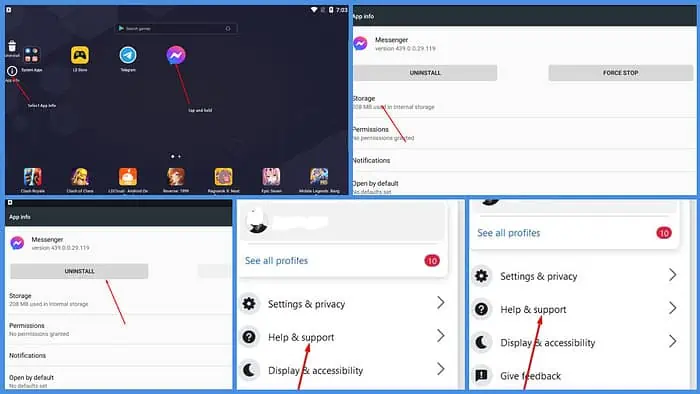
Har du någonsin stött på Facebook-felet "Aktiv nu men inte levererad"? Jag skickade nyligen ett sms till en vän på Messenger. Jag kunde se att de var online, men det tog evigheter att svara. Jag öppnade chatten och insåg att meddelandet inte hade levererats.
I den här artikeln kommer jag att diskutera detta konstiga problem och täcka hur man löser det.
Varför säger Facebook Messenger att någon är aktiv nu, men mitt meddelande levereras inte?
Om ditt meddelande förblir markerat som "skickat" trots att mottagaren är aktiv Facebook Messenger, det beror på:
Dålig internetanslutning
Om mottagaren är offline eller om deras internetanslutning är instabil, kanske ditt meddelande inte levereras omedelbart. När deras anslutning är återställd kommer meddelandet att skickas och markeras som levererat.
På samma sätt, om du har en instabil anslutning, kan du fortfarande se mottagarens status som aktiv nu, men ditt meddelande kan ta längre tid än vanligt att leverera.
Mottagaren har inaktiverat sina meddelanden
Mottagaren kan ha inaktiverat aviseringar för Facebook Messenger, vilket innebär att de inte kommer att varnas när du skickar ett meddelande till dem. Som ett resultat kan meddelandet finnas kvar i Skickat status tills de manuellt öppnar Messenger-appen.
Messenger-fel eller fel
Ibland kan tekniska fel eller fel på Facebooks servrar orsaka förseningar i meddelandeleveransen. Om du misstänker detta kan du prova att starta om appen eller logga ut och in igen.
Meddelandet gick till mappen Message Requests
Om mottagaren har ställt in din chatt på Ignorera konversation, kommer dina meddelanden att skickas till mappen Message Requests. De kommer inte att få aviseringar för dessa meddelanden och måste öppna mappen för att se dem manuellt.
Messenger-appversion
Ibland kan ditt meddelande misslyckas att skicka när mottagaren är aktiv på grund av buggar i din Messenger- eller Facebook-app. Meta fixar snabbt dessa buggar och lägger upp uppdateringar i appbutiker.
Begränsad dataanvändning
Om mottagarens mobila enhet är inställd på att begränsa användningen av bakgrundsdata för Messenger, kanske dina meddelanden inte levereras direkt. Detta beror på att bakgrundsdataanvändning gör att appen kan ta emot och bearbeta meddelanden även när den inte är öppen på skärmen.
Hur man löser Facebook-meddelande skickat men inte levererat
Här är några snabba lösningar som du bör testa först:
- Starta om din enhet: Att stänga av och starta om din telefon eller surfplatta kan lösa mindre fel eller tillfälliga nätverksproblem som kan störa meddelandeleveransen.
- Återanslut till nätverket: Kontrollera din internetanslutning och se till att den är stabil och pålitlig. Om inte, försök att återansluta till ett starkare Wi-Fi-nätverk eller byta till mobildata.
- Använd en webbläsare: Du kan logga in på ditt Facebook-konto med en webbläsare istället för appen.
Om korrigeringarna ovan inte hjälper kan du prova följande:
Rensa Facebook Cache
Så här rensar du Messenger-cache på Android:
- Tryck och håll på Messenger-ikonen i telefonens applåda. Välj App info.
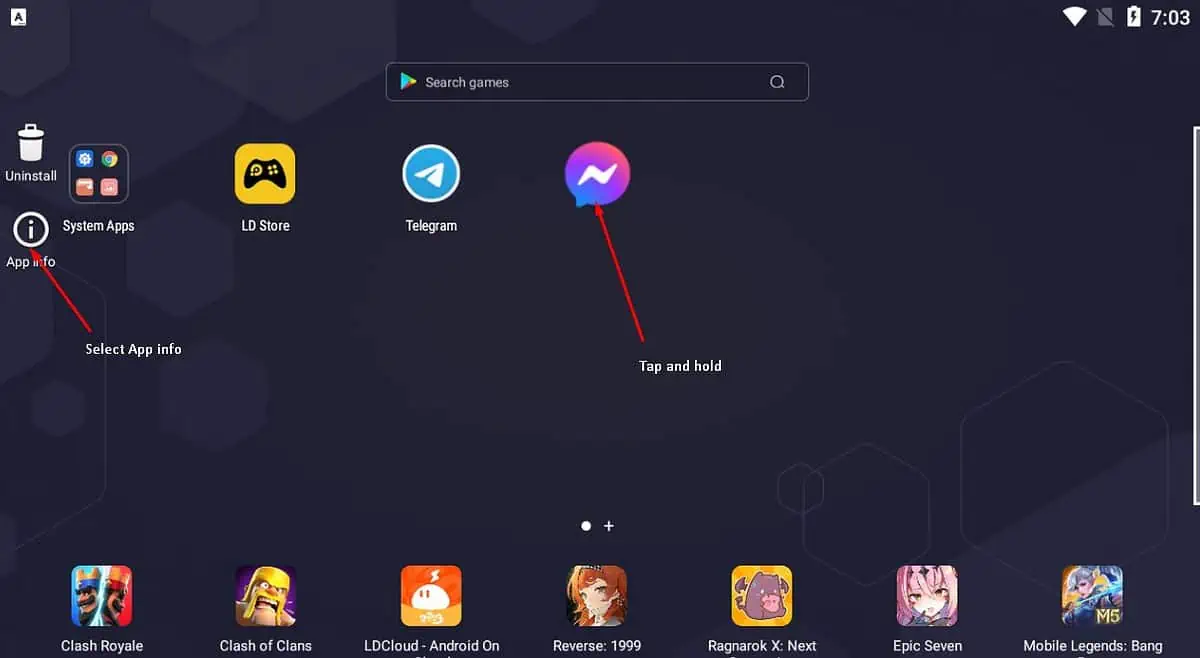
- Välja lagring.
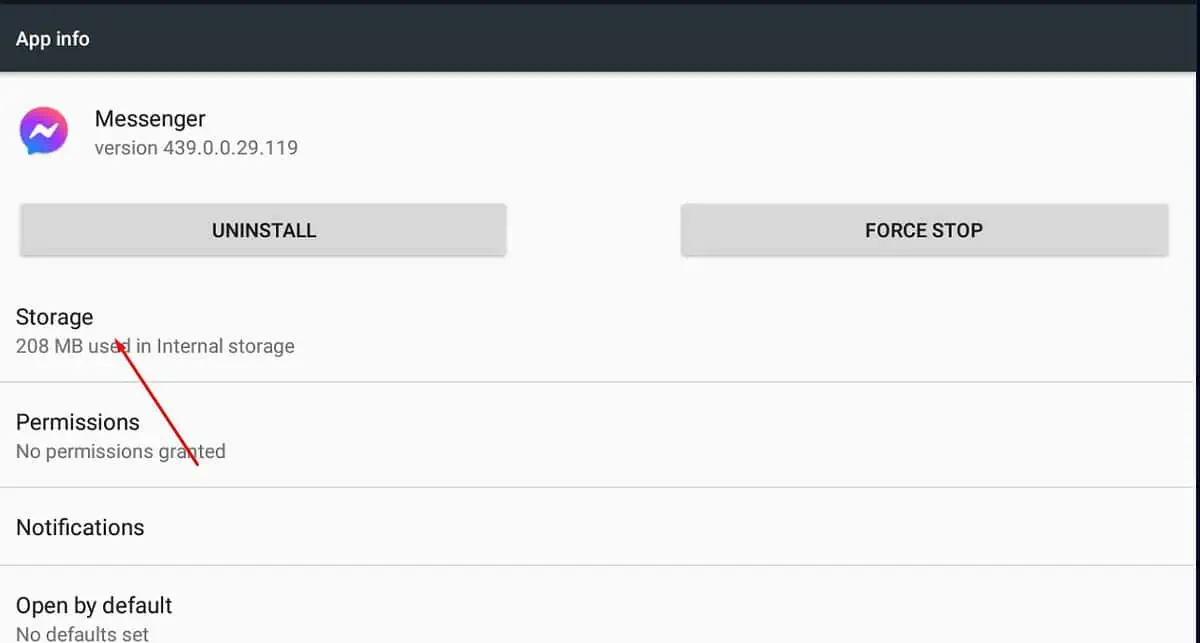
- Välja Töm cache.
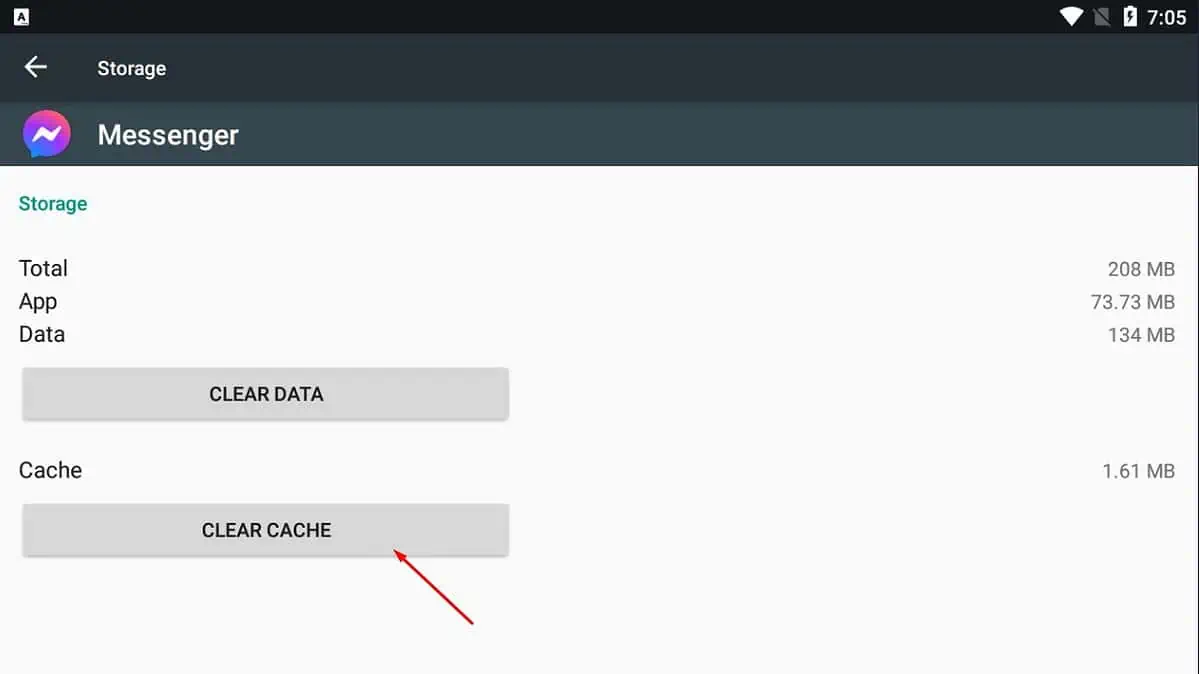
Det finns inget direkt sätt att rensa cachen för Messenger på iPhone, så du måste ta bort och installera om appen.
Installera om Messenger
Om du använder Android:
- Håll ned Messenger-ikonen på din applåda. Välj sedan App info alternativ.
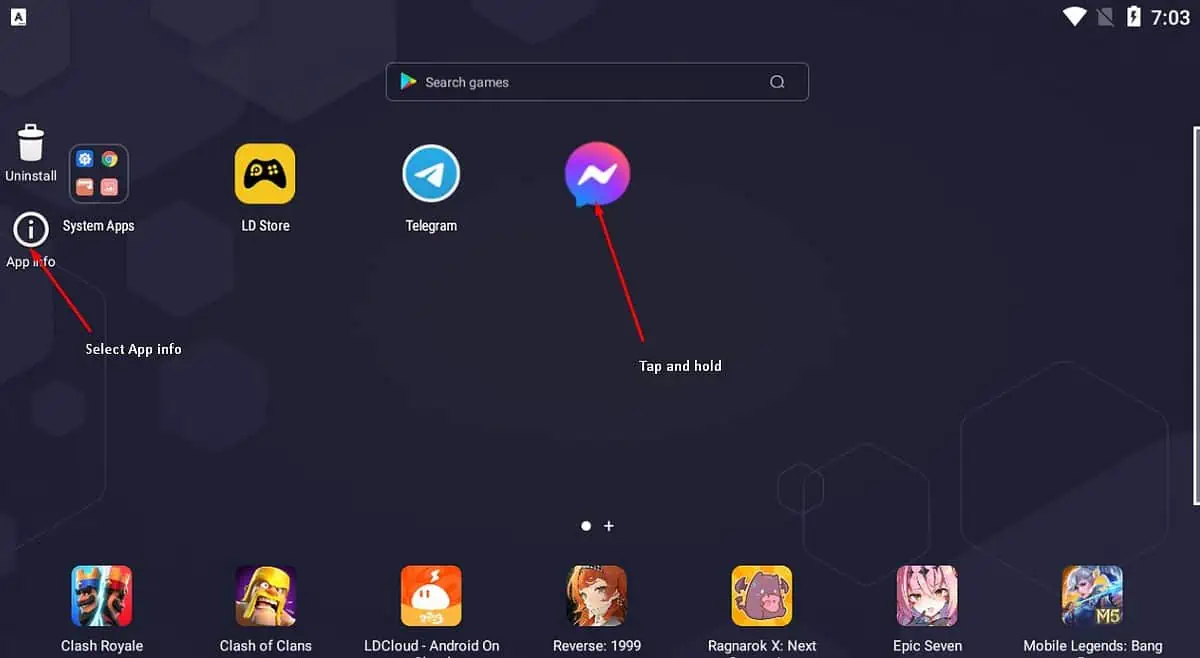
- Välja Avinstallera.
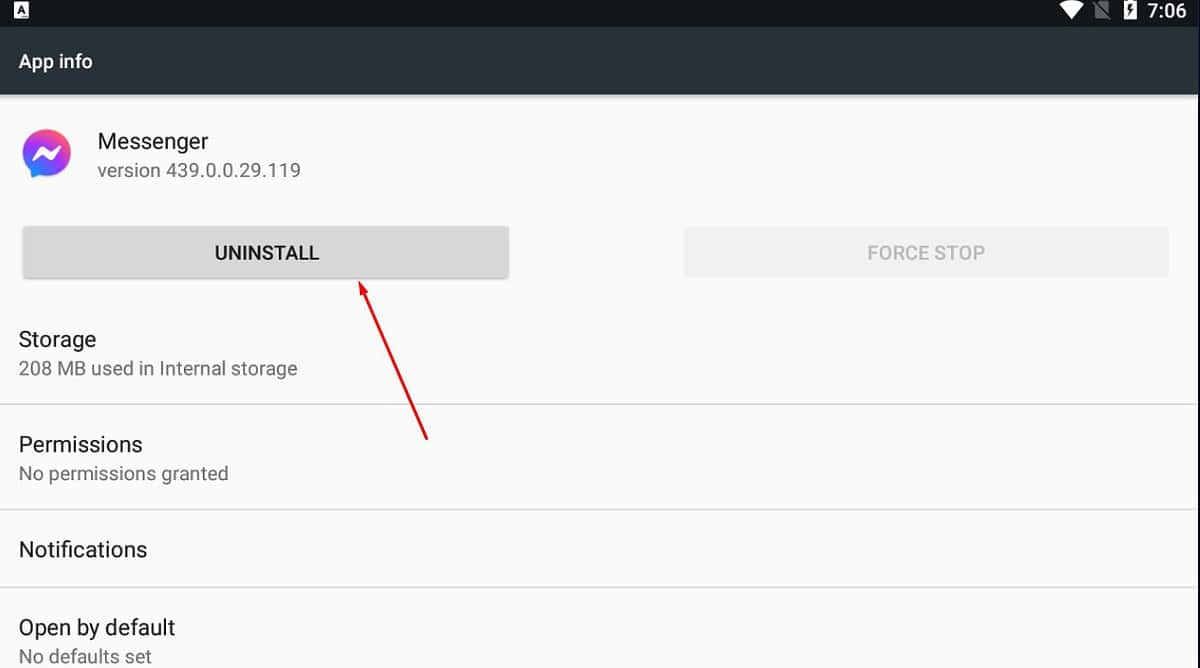
- Välja OK.

- Gå till Play butik och installera om Messenger.
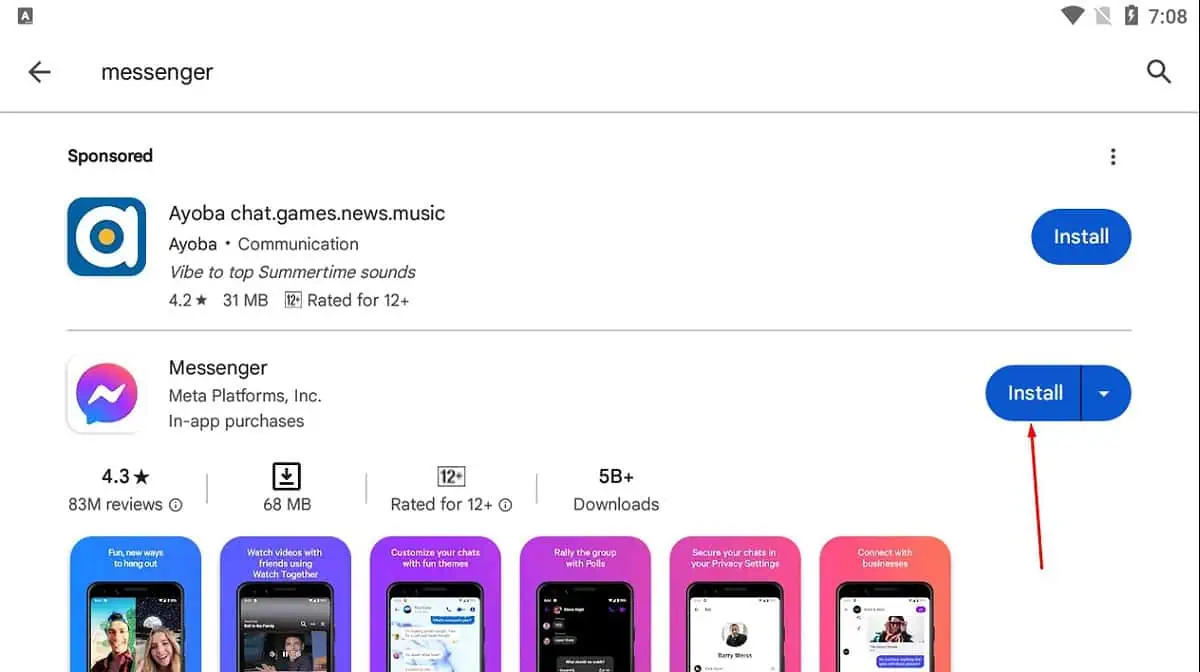
Så här gör du det på iOS:
- Tryck och håll Messenger-appikonen tills den börjar vicka.
- När X ikonen visas i det övre vänstra hörnet av Messenger-ikonen, knacka på den.
- Ett bekräftelsemeddelande kommer att visas som ber dig att bekräfta att du vill ta bort appen. Tryck på Radera.
- Öppna AppStore och sök efter Messenger. Installera den.
Kontakta Facebooks support
Om korrigeringarna ovan inte hjälper kan du kontakta Facebooks support för mer hjälpa.
- Tryck på din profils ikon.
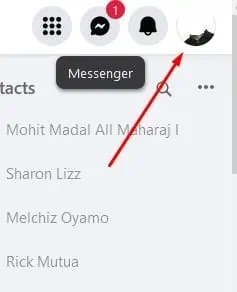
- Knacka på Hjälp & support.
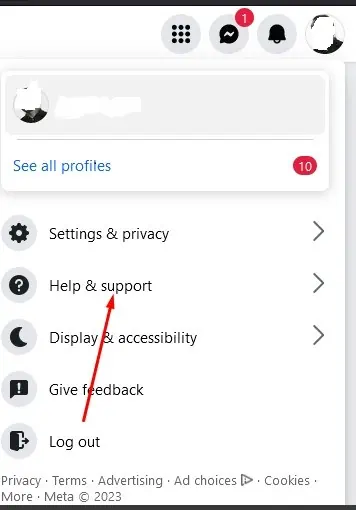
- Välja Rapportera ett problem.
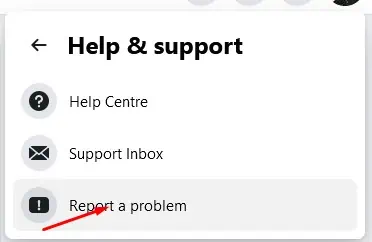
- Välja Något gick fel.
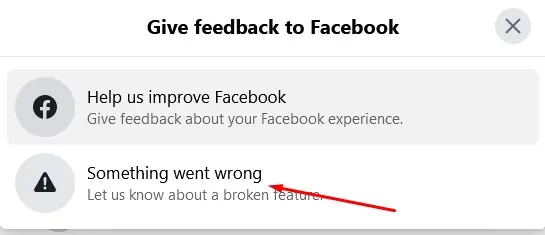
- Förklara ditt problem så återkommer supporten från Facebook till dig.
Du kanske också är intresserad av:
- Facebook-kommentarer Glitch
- Hur döljer man aktivitet på Facebook?
- Hur blockerar man någon på Facebook som har blockerat dig?
Facebook-felet "Aktiv nu men inte levererat" kan vara frustrerande. Men med lösningarna ovan kan du snabbt få din chatt tillbaka på kurs.








